让Windows XP系统跑得更快更稳的方法
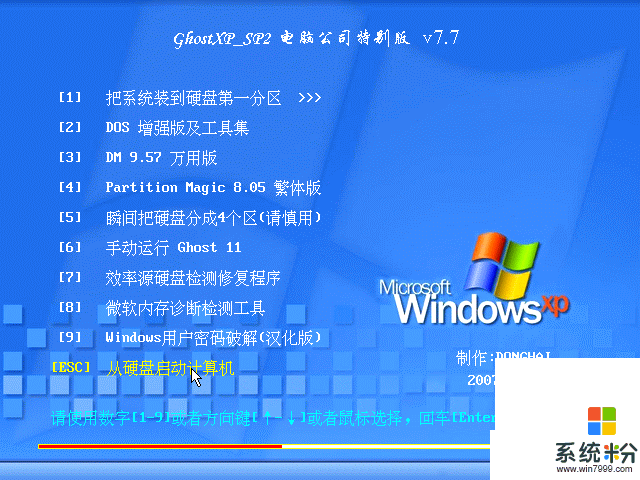
微软的XP系统被大多数网民称为是历史上最优秀的操作系统,有眼花缭乱的功能、更快的速度,当然这一切都对计算机的硬件提出了更高的要求,如果你希望Windows XP系统能够尽可能少地占用你有限的系统资源,不妨根据自己的需要对它进行一次“小手术”。
虽然XP系统被微软自称为有史以来最稳定、功能最强大的Windows操作系统,并且运行速度飞快――启动速度甚至比同样配置的Windows 2000还要快许多,你可能依然不满足于此,希望让XP系统之家发挥其最佳性能,或者你的硬件配置不是太高,想让Windows XP系统运行得更为流畅。
本文将针对一些可提高系统运行效率的设置作详细介绍,希望对已经安装Windows XP系统的朋友能有所帮助。
一、使用朴素界面
XP系统下载安装后默认的界面包括任务栏、开始选单、桌面背景、窗口、按钮等都采用的是XP系统的豪华、炫目的风格,但缺点显而易见,它们将消耗掉不少系统资源,但实用意义不大。
方法:
鼠标右键单击桌面空白处,在弹出选单点击“属性”进入显示属性设置窗口,将“主题、外观”都设置为“Windows经典”,并将桌面背景设置为“无”,按确定保存退出。
二、减少启动时加载项目
许多应用程序在安装时都会自作主张添加至系统之家启动组,每次启动系统都会自动运行,这不仅延长了启动时间,而且启动完成后系统资源已经被吃掉不少!
方法:
选择“开始”选单的“运行”,键入“msconfig”启动“系统配置实用程序”,进入“启动”标签在此窗口列出了系统启动时加载的项目及来源,仔细查看你是否需要它自动加载,否则清除项目前的复选框,加载的项目愈少,启动的速度自然愈快。此项需要重新启动方能生效。
三、优化视觉效果
选择“系统属性”中的“高级”标签进入“性能选项”界面其中“视觉效果”中可供选择的包括:自动设置为最佳、最佳外观、最佳性能、自定义。选中的效果越多则占用的系统资源越多,选定“最佳性能”项将关闭列表中列出诸如淡入淡出、平滑滚动、滑动打开等所有视觉效果。
四、关闭系统还原
默认情况下最新XP系统下载安装后还原功能处于启用状态,每个驱动器约被占用高达4%~12%的硬盘空间,并且系统还原的监视系统会自动创建还原点,这样在后台运行就会占用较多的系统资源。
方法:
鼠标右键点击桌面“我的电脑”中的“属性”进入“系统属性”设置窗口,选择“系统还原”标签,将“在所有驱动器上关闭系统还原”置为选中状态。
七、移动临时文件储存路径
多数应用软件在运行时都会产生临时文件,而且这些临时文件都默认保存于启动分区C盘,长时间频繁读写C盘极易产生大量文件碎片,从而影响C盘性能,而C盘又是储存深度系统启动核心文件的分区,C盘的性能直接影响到系统的稳定性与运行效率。
应尽量将应用软件安装于启动盘以外的分区并定期对硬盘进行整理,此举可最大程度避免产生磁盘碎片,将启动或读写速度保持在最佳状态。
Internet Explorer临时文件夹
在IE主窗口中,依次进入“工具→Internet选项→常规”标签,打开“Internet临时文件”设置界面,点击“移动文件夹”按钮将原来保存于C盘的临时目录移动至C盘以外的驱动器中,如果你使用的是宽带,可将“临时文件夹”使用空间设置为最小值1M
刻录时产生的临时文件
文件在刻录之前都会保存于C盘的刻录临时文件夹中,进入资源管理器,选择刻录机盘符并单击鼠标右键选单的“属性”项,在“录制”标签下可将此临时文件夹安置于其它驱动器。
我的文档
鼠标右键点击“我的文档”,在属性设置项中可将“我的文档”默认的保存路径修改至其它盘符。
八、增加虚拟内存
进入“性能选项”的“高级”设置窗口,首先将“处理器计划”及“内存使用”都调整为“程序”优化模式。点击“更改”按钮进入虚拟内存设置窗口若你的内存大于256M,建议你禁用分页文件。
默认的分页文件为物理内存的1.5倍。禁用系统缓存需重新启动系统。如果你的内存低于256M,请勿禁用分页文件,否则会导致系统崩溃或无法再启动XP系统!